Prima di installare la nuova versione originale di Office, devi rimuovere la versione contraffatta eseguendo una disinstallazione completa. Segui la sezione seguente, Disinstallare la versione contraffatta di Office.
Nota: Hai già installato la versione originale di Office? Se hai già installato la versione originale, ma viene ancora visualizzato il messaggio "Ottieni Office originale", potrebbe indicare che ci sono ancora delle tracce della versione contraffatta sul tuo dispositivo. Assicurati di rimuovere completamente la versione contraffatta usando lo strumento di supporto per la disinstallazione di seguito.

Disinstallare tutte le versioni di Office, quindi installare Office originale
Passaggio 1. Disinstallare la versione contraffatta di Office usando lo strumento di supporto per la disinstallazione
Prima di installare la versione originale di Office, assicurarsi di disinstallare prima la versione contraffatta seguendo questa procedura.
Nota: Se hai già installato la versione originale di Office, questo strumento reinstallerà sia la versione contraffatta sia quella originale. Al termine della disinstallazione, sarà necessario reinstallare la versione originale nel Passaggio 2.
-
Fare clic sul pulsante sotto per scaricare e installare lo strumento di supporto per la disinstallazione di Office.
-
Seguire questa procedura per scaricare lo strumento di supporto per la disinstallazione in base al browser usato.
Suggerimento: Il download e l'installazione dello strumento potrebbero richiedere alcuni minuti. Dopo aver completato l'installazione, verrà aperta la finestra Disinstalla i prodotti Office.
Microsoft Edge o Chrome
-
Nell'angolo in basso a sinistra fare clic con il pulsante destro del mouse su SetupProd_OffScrub.exe > Apri.
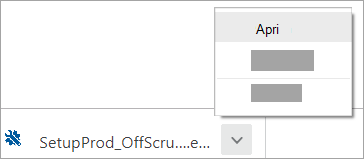
Microsoft Edge (precedente) o Internet Explorer
-
Nella parte inferiore della finestra del browser selezionare Esegui per avviare SetupProd_OffScrub.exe.

Firefox
-
Nella finestra a comparsa fare clic su Salva file e quindi in alto a destra nella finestra del browser selezionare la freccia di download > e quindi scegliere SetupProd_OffScrub.exe.
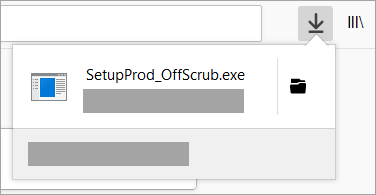
-
-
Selezionare la versione da disinstallare, quindi selezionare Avanti.
-
Seguire le istruzioni nelle finestre rimanenti e, quando richiesto, riavviare il computer.
Dopo aver riavviato il computer, lo strumento di disinstallazione si riapre automaticamente per completare il passaggio finale del processo di disinstallazione. Seguire i prompt rimanenti.
Suggerimento: Se lo strumento di disinstallazione di Office non consente di disinstallare completamente Office dal PC, si può provare a disinstallarlo manualmente.
Passaggio 2. Installare una copia originale di Office
Suggerimento: Per informazioni sull'Installazione, vedere Scaricare e installare o reinstallare Microsoft 365 o Office 2019 in un PC o Mac.
Dopo aver disinstallato la versione contraffatta di Office, passare a www.office.come selezionare Installa Office. Se è necessario accedere, assicurarsi di usare lo stesso account Microsoft usato per acquistare il prodotto Office originale.
Gestire una copia originale di Office
Per gestire il nuovo prodotto Office originale, visitare il dashboard Account Microsoft.










